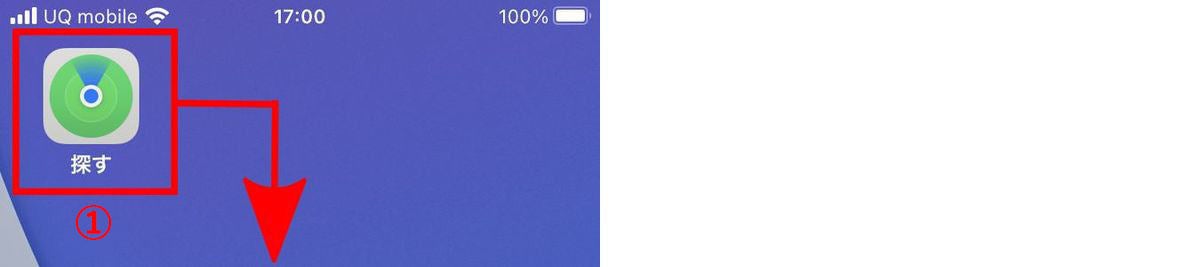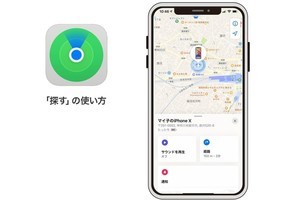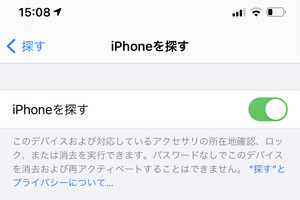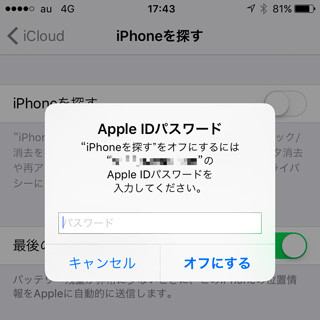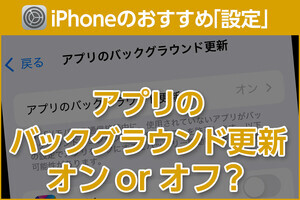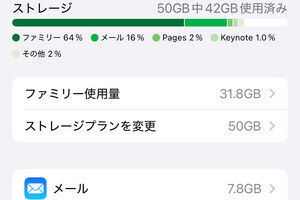AirPodsの「探す」をオフにする
AirPodsの「探す」をオフにする方法も紹介します。その手順は、iPhoneとのペアリングを解除したあと、「探す」アプリから対象のAirPodsを選択し削除、という流れになります。
-
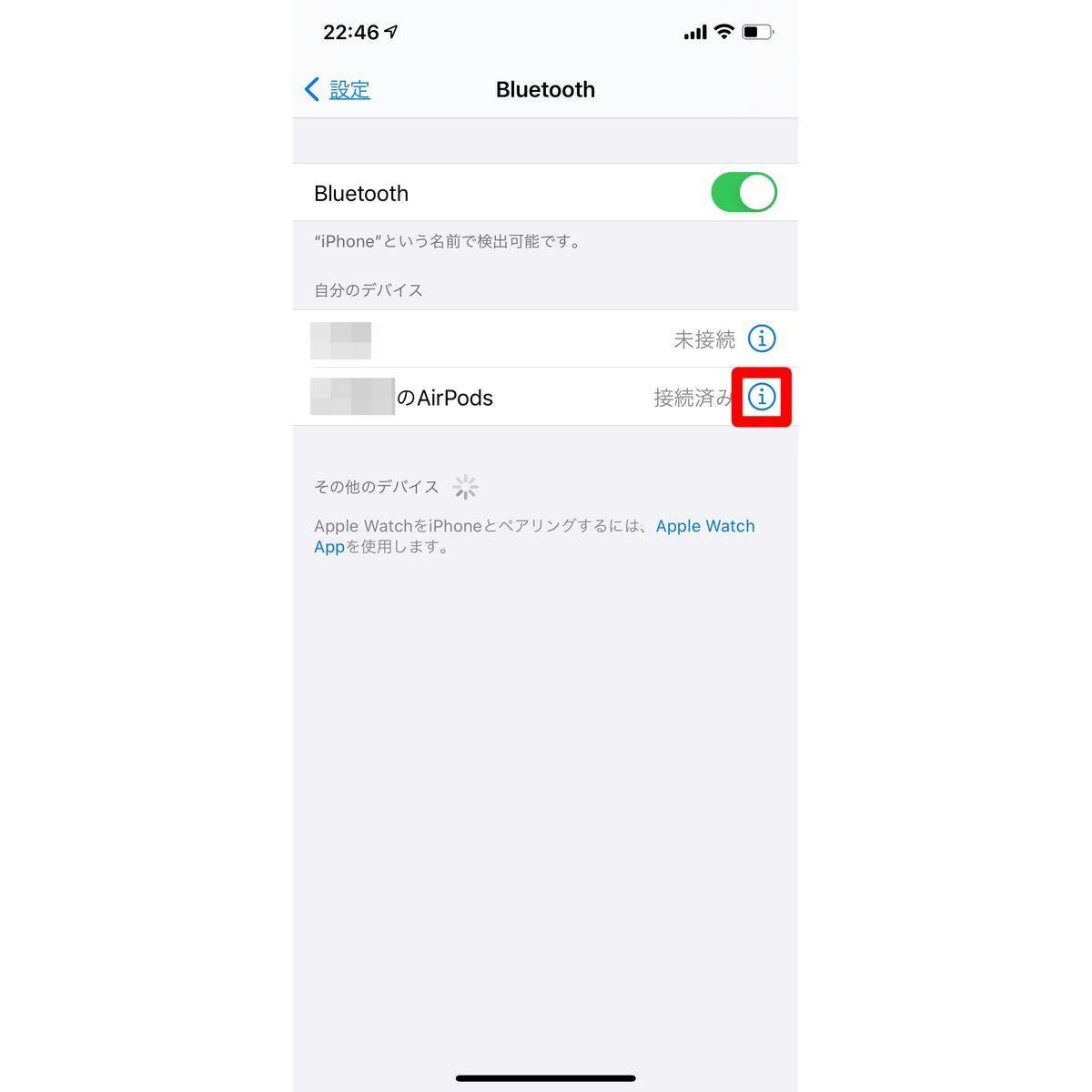
はじめにiPhoneとAirPodsのBluetoothペアリングを解除します。「設定」→「Bluetooth」と進み「AirPods」の「i」アイコンをタップ。次の画面で「このデバイスの登録を解除」を選択します
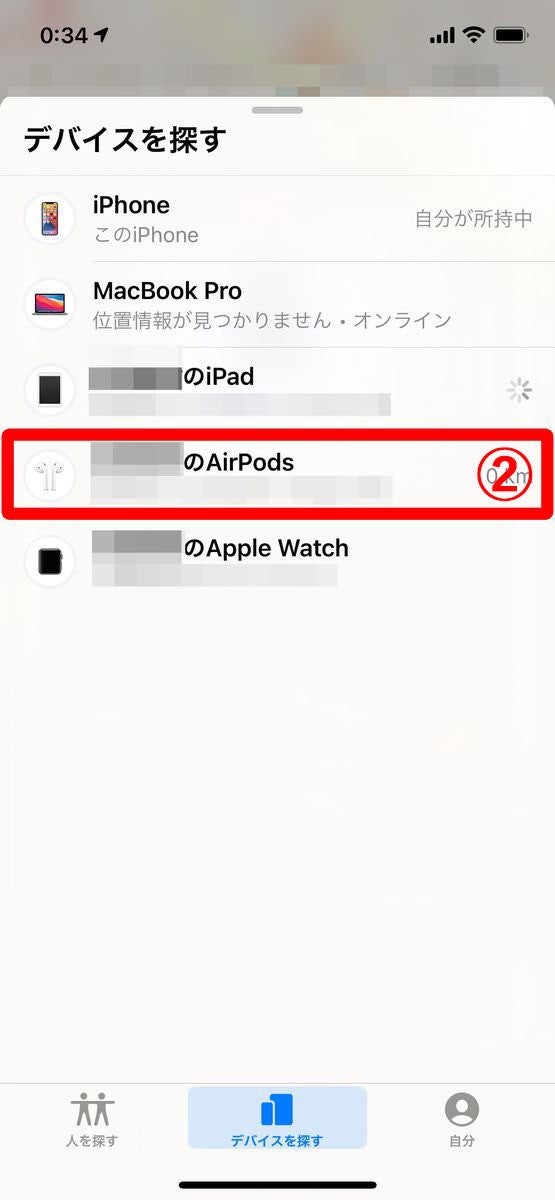
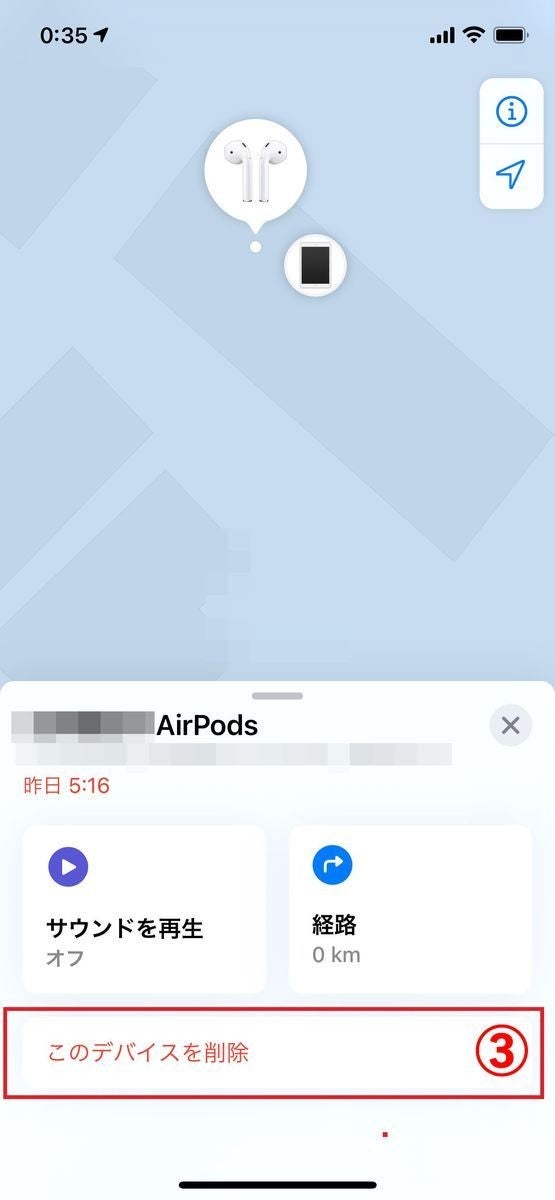
ペアリングの解除が済んだら、①「探す」アプリを起動して、②デバイスリストから対象のAirPodsを選択します。AirPodsが発見された画面で、③「このデバイスを削除」をタップして案内に従っていけば、「探す」の対象から外せます
なお、AirPodsを再びiPhoneにペアリングすると、「探す」はオンになります。売却・譲渡する場合は、あらためて自分のiPhoneとペアリングしないよう注意してください。
監修者補足:「アクティベーションロック」とは
「アクティベーションロック」とは、iPhoneの中身(データ)を守るための機能です。iCloudの設定で「iPhoneを探す」をオンにするとアクティベーションロックが有効になり、iPhoneはサインインに利用したApple IDと結び付けられます。
その働きにより、アクティベーションロックが有効な状態で初期化やデバイスの復元(バックアップからのデータコピー)を進めようとすると、Apple IDとパスワードの入力を求められるため、紛失/盗難の被害にあってもiPhone上のデータを盗み見られることはありません。
高度な暗号技術によりアクティベーションロックを不当に解除することは困難ですから、iPhoneを手放すときには次のユーザのために「iPhoneを探す」をオフにして、アクティベーションロックを無効化しましょう。